2019-08-24 08:27:16来源:分享吧
AE如何抠取绿幕视频?AE是一款很不错的视频处理软件。我们能够用它来解决各种各样的视频编辑问题,在之前的教程中小编为大家介绍了Camtasia抠取绿幕视频的方法,同为视频编辑软件的AE自然也能很好地完成绿幕视频的抠取工作,下面分享吧小编带来了AE抠取绿幕视频的方法介绍,感兴趣的朋友快来围观吧!
方法/步骤
1、打开Adobe After Effects CC,导入一个绿幕视频文件,将其拖入到图层面板,鼠标右击该图层,弹出菜单,依次点击【效果】——【抠像】——【Keylight】,
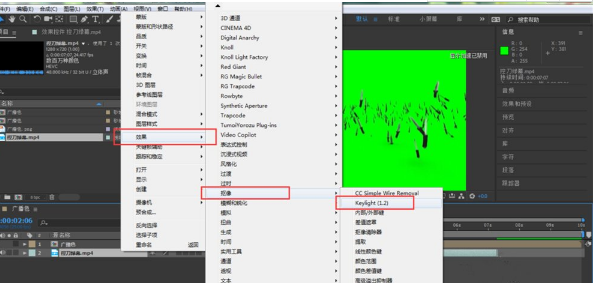
2、如图,在效果控件面板中点击Keylight下Screen color的小吸管,吸取画面主体周围的绿幕,注意,不能离主体太远,以免颜色吸取不准确,
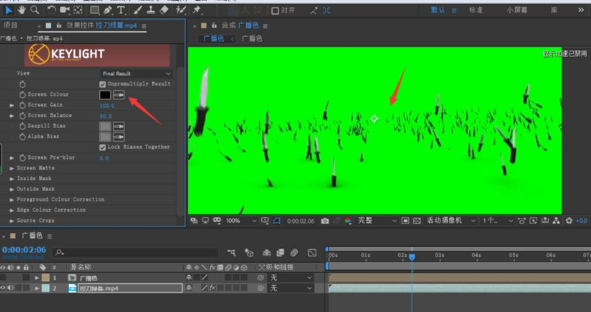
3、点击打开View,弹出下拉菜单,选择Screen Matte,
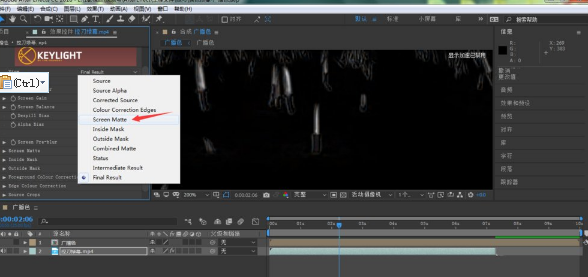
4、然后单击打开Screen Matte,

5、我们先来调整Clip White参数,降低数值,直到画面主体变为纯白即可,

6、接着调整Clip Black参数,调高数值,直到画面背景颜色变为纯黑即可,
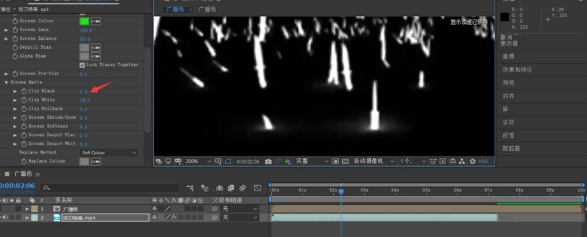
7、再次点击打开View,将View设置为Final Result,
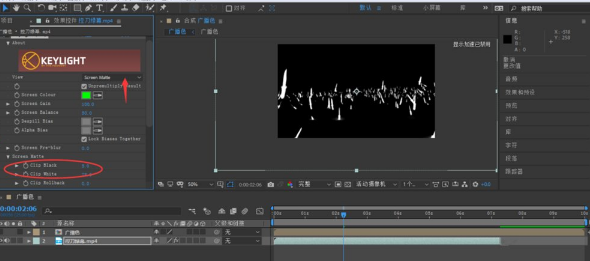
8、想要看出最终的抠像效果,我们可以添加一个背景,或者直接点击【切换透明网格】,
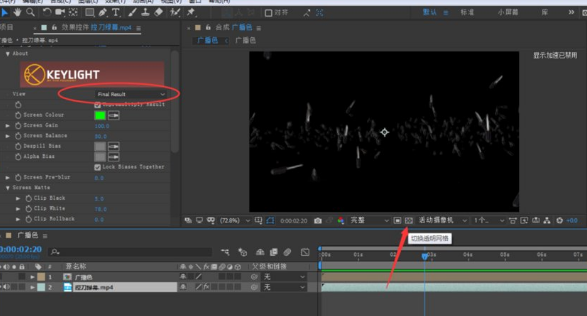
9、如图所示,我们可以看到当前视频抠像的最终效果,
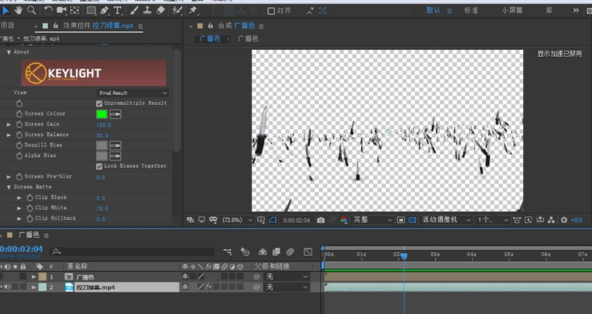
视频剪辑相关攻略推荐:
 视频剪辑
视频剪辑
短视频,小视频越来越火,不少小伙伴对此一定很熟悉了,作为小视频的最佳搭档之一,视频剪辑软件也一定要选好,毕竟它可是直接关系到视频的播放效果,也许过去小伙伴觉得自己用不到视频剪辑的软件,认为只有拍电视,电影什么的才能用到,现在就不一样了,因为每个人都可能是镜头中的表演者,所以视频剪辑软件就成了必需品。下面分享吧给小伙伴们整理了容易操作的视频剪辑软件合集,有需要的小伙伴快来看看吧。

搜狗高速浏览器由搜狗公司开发,基于谷歌chromium内核,力求为用户提供跨终端无缝使用体验,让上网更简单、网页阅读更流畅的浏览器,使用起来也非常便捷快捷,引领新的上网速度革命,给您带来秒开网页的超快体验,但还有些小伙伴不知道这些功能该如何使用,下面分享吧小编带大家一起来看看吧。

知乎是一个问答社区平台,致力于构建一个人人都可以便捷接入的知识分享网络,一般许多用户有什么不理解的都可以去上面查询,让大家可以一起分享知识和见解,了解这个世界的美好,发现更大的世界,软件使用起来也非常便捷,下面分享吧小编为大家带来了相关教程合集,感兴趣的小伙伴快来看看吧。